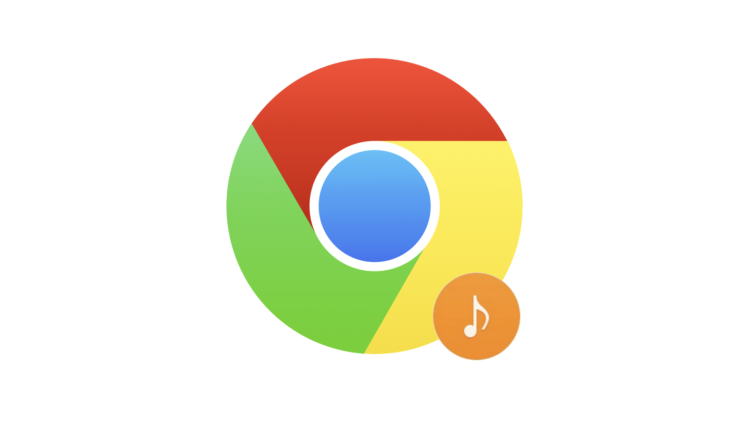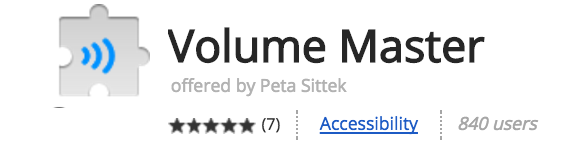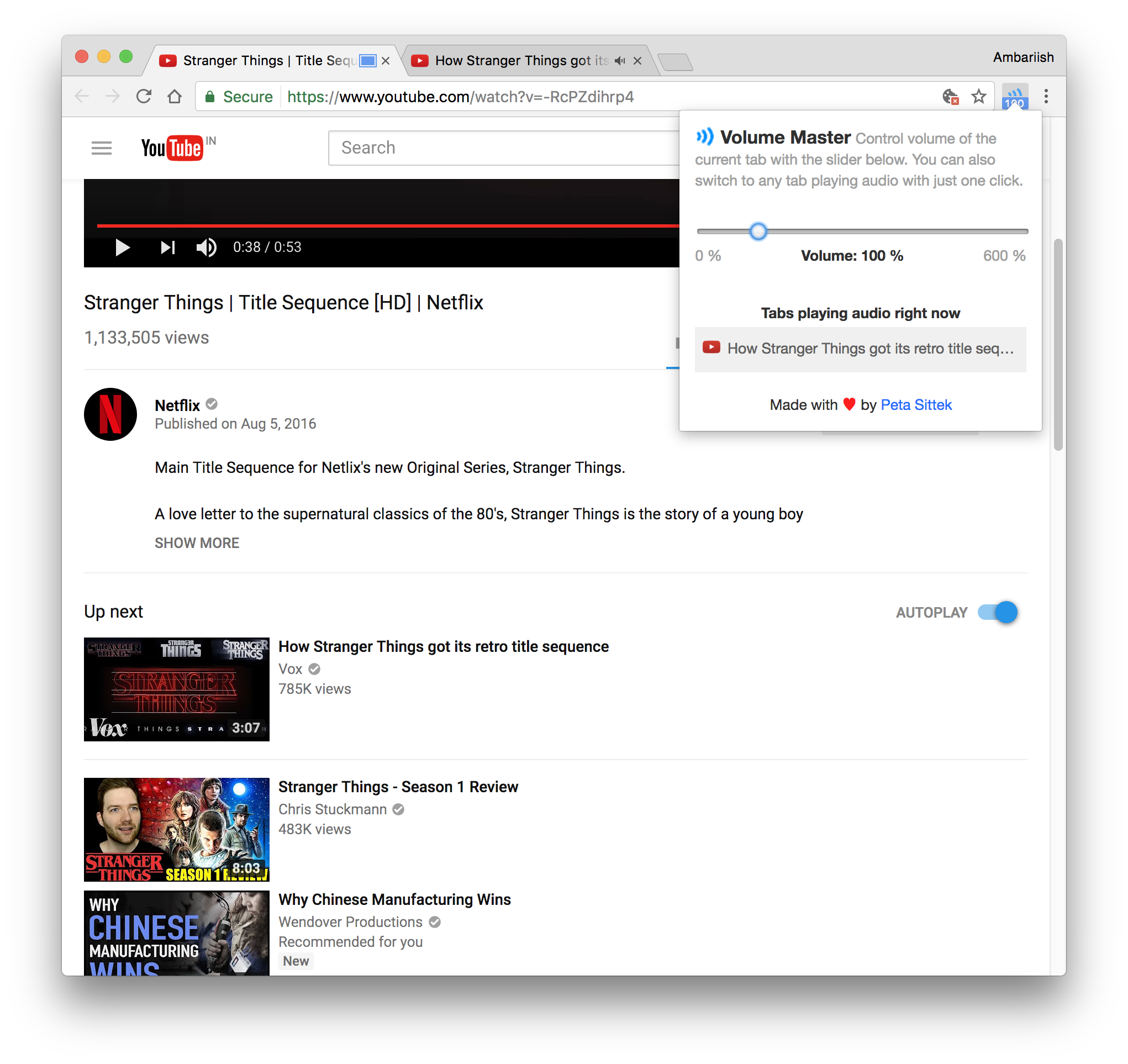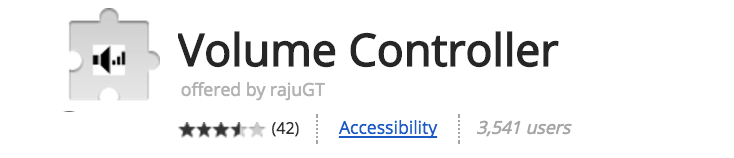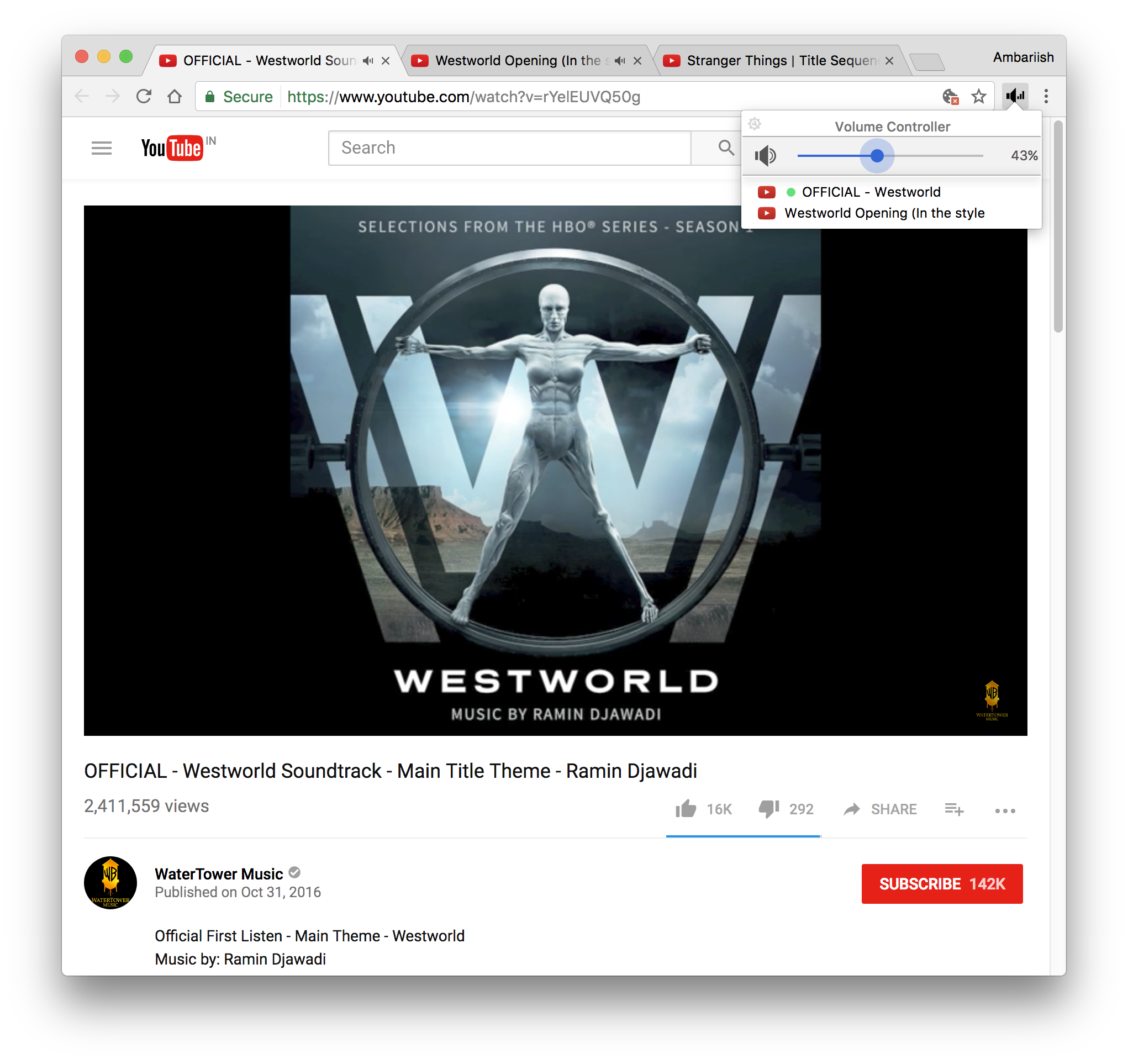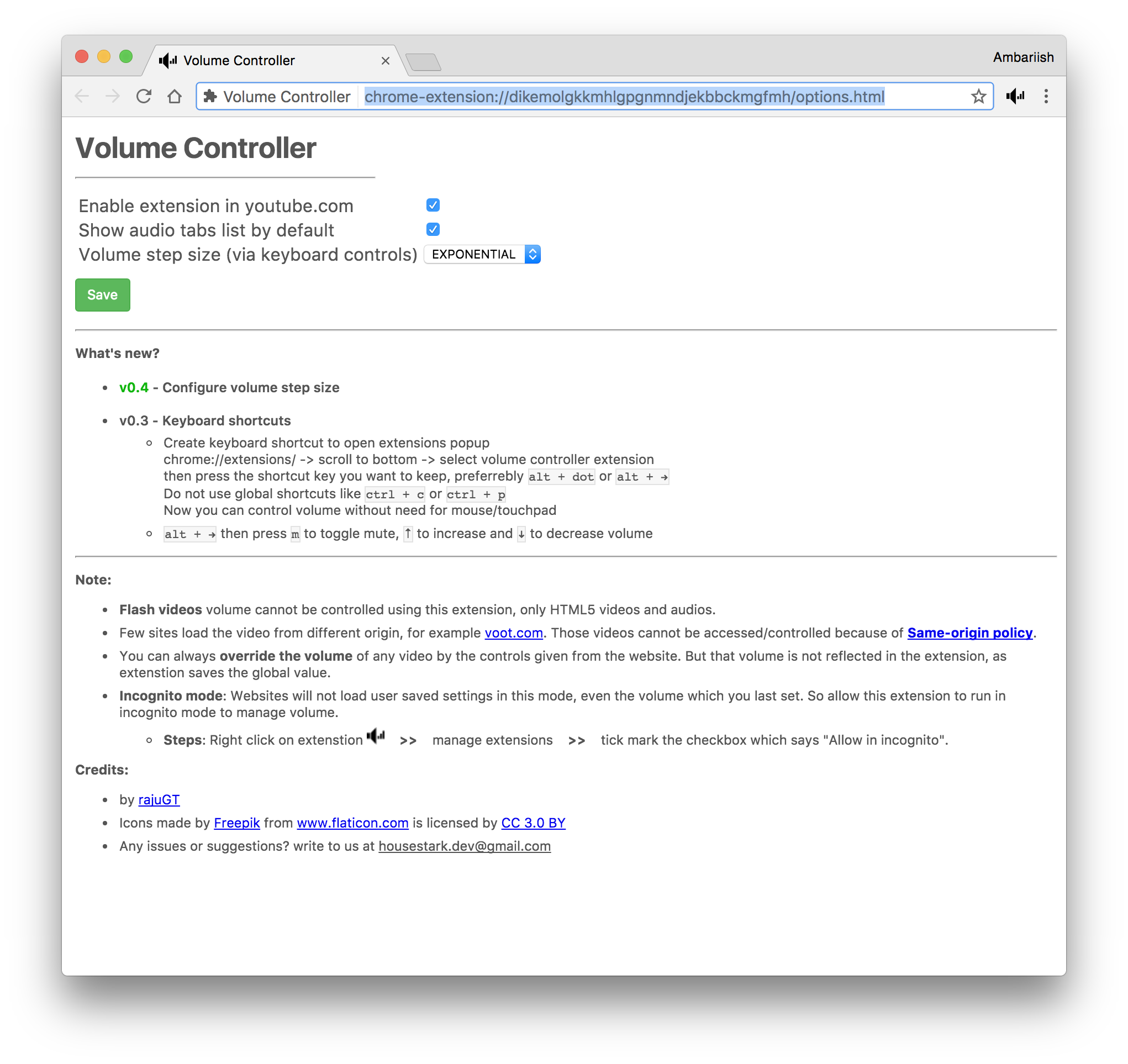Google Chrome – Styr den individuella volymen för varje flik
Inte alla videor och ljudspår skapas (eller redigeras) lika. Detta är fallet med de flesta YouTube -videor som laddas upp där vissa videor har bra ljud medan andra tenderar att ha en mycket lägre total volym. Det är krångligt, särskilt om du använder flera flikar som kräver olika volymnivåer. Det är anledningen till att de flesta webbplatser som är värd för video- och ljudinnehåll börjar spela upp med 80 % volym.
Istället för att gå igenom processen att ändra systemvolymen mellan varje flik tar vi en titt på två Chrome -tillägg för att kontrollera individuella volymer på varje flik och till och med öka volymen med upp till fem gånger.
RELATERAT: Kör Android-appar i Google Chrome
Ändra den individuella volymen för flikar separat
Det finns två förlängningar för att få jobbet gjort. Den ena är en barebones-tillägg som heter Volume Master medan den mer funktionsrika kallas Volume Controller. Båda tilläggen är gratis att använda och tillgängliga i Chrome Web Store.
Volymmästare
Den första tillägget som heter Volume Master är utmärkt och kommer att vara perfekt för de flesta användare. Den har ett mycket enkelt användargränssnitt och avser att göra bara ett jobb som är att kontrollera volymen på media som spelas upp på varje flik individuellt. Att använda tillägget är så enkelt som att klicka på tilläggsikonen och ändra den individuella volymen för varje flik.
Men den bästa delen av denna förlängning är möjligheten att digitalt öka volymen på källljudet med 5 gånger vilket är upp till 600 %. Men eftersom ljudet förstärks digitalt, var försiktig med ljudförvrängning på högre nivåer.
Öka och hantera volymen av enskilda flikar
Fördelar
- Öka volymen med upp till 600 %
- Växla till valfri flik som spelar ljud genom att klicka på tillägget
Nackdelar
- Kommer inte ihåg de individuella volyminställningarna för varje webbplats
- Bryter YouTube helskärm: I mina tester inaktiverar tillägget helskärmsläge och fyller istället videon på fliken när den går in i helskärm istället
- Brist på kortkommandon eller andra alternativ
RELATERAT: Rensa cookies från specifika webbplatser
Volymkontroll
Det andra tillägget fungerar på samma sätt som det första som klickar på tilläggsikonen för att styra volymen och växla mellan flikar. Användare kan komma till inställningarna genom att trycka på den lilla kugghjulsikonen uppe till vänster i tilläggets fönster.
Växla mellan aktiva flikar och kontrollera volymen
Volymkontrollinställningssida
Fördelar
- Till skillnad från det tidigare tillägget kommer detta tillägg ihåg individuella webbplatspreferenser
- Stöder kortkommandon för att stänga av ljudet och ändra volymen på media
- Bryter inte YouTubes helskärmsläge
- Möjlighet att kontrollera volymstegstorleken (linjär och exponentiell volymökning)
Nackdelar
- Saknar förmågan att öka volymen
- Stöder endast webbplatser som är värd för video- och ljudinnehåll i HTML 5-kompatibelt format
Tillägget modifierar också YouTubes ljudskrubber med sin egen stil
Proffstips: För att helt enkelt stänga av ljud som kommer från en aktiv flik, använd kortkommandot Alt Shift M. Det fungerar på vilken flik som helst som har en liten högtalarikon bredvid. Alternativt kan du också högerklicka på fliken och göra detsamma. Det är enkelt och kräver inga tillägg från tredje part.
Slutsats
Även om båda tilläggen har sina för- och nackdelar, tenderar jag att luta mig mot den första för dess enkelhet och förmågan att öka volymen. Vilken föredrar du?
RELATED: Aktivera Clipboard Sync Between Devices